- Опубликовано в категории: Windows XP » Устранение неполадок
- Просмотров: 2662
![]() Для начала определимся с понятием Windows Installer. Windows Installer - это такая служба, которая несет ответственность за установку, изменение и удаление программ, которые имеют формат *.msi. Может так случиться, что при установке программы вы получите сообщение от системы о невозможности получить доступ к этой службе. Но сильно волноваться не стоит, поскольку существует алгоритм устранения этой ошибки Windows. Но необходимо знать причины возникновения данного сбоя. Поэтому мы их рассмотрим по отдельности. Итак!
Для начала определимся с понятием Windows Installer. Windows Installer - это такая служба, которая несет ответственность за установку, изменение и удаление программ, которые имеют формат *.msi. Может так случиться, что при установке программы вы получите сообщение от системы о невозможности получить доступ к этой службе. Но сильно волноваться не стоит, поскольку существует алгоритм устранения этой ошибки Windows. Но необходимо знать причины возникновения данного сбоя. Поэтому мы их рассмотрим по отдельности. Итак!
1) Первая причина, по которой может возникнуть ошибка "Не удается получить доступ к службе Windows Installer" кроется в ограничении ваших прав пользователя на данном компьютере. (Учетная запись с ограниченными возможностями). В этом случае следует попробовать установить программу с правами Администратора.
2) Вторая причина может скрываться в настройках служб, так что проверьте их. Делается это так: "Пуск" - "Панель управления" - "Администрирование" - "Службы". В открывшемся окне "Службы (локальные)" находим раздел "Установщик Windows" (англ. версия - Windows Installer) и дважды кликаем по этому пункту левой кнопкой мышки.
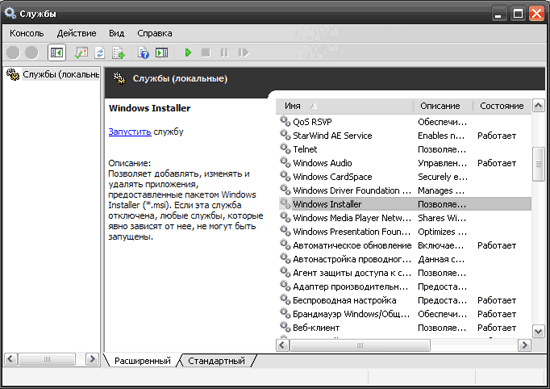
Откроется следующее окно с надписью "Установщик Windows (Локальный компьютер) - свойства". Там есть три вкладки. Ваша вкладка - "Общие". Посмотрите и убедитесь в том, что в строке "Исполняемый файл" значится "C:\WINDOWS\system32\msiexec.exe/V/" (Вместо "C" может стоять буква "D" - это буквы локальных дисков). В строке "Тип запуска" должно быть написано "Вручную". Переходим на вкладку "Зависимости". В большом окне "Данная служба зависит от следующих компонентов" должно быть написано "Удаленный вызов процедур (RPC)".
Теперь следует проверить сопоставление (совместимость) программы для файлов с msi-расширением. Делается это так: "Пуск" - "Панель управления" - "Свойства папки". Открываем "Свойства папки" и переходим на вкладку "Тип файлов".
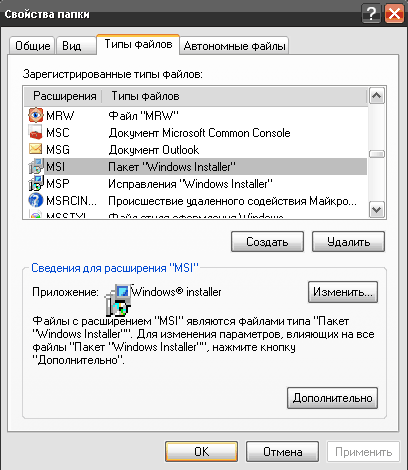
Выделяем (кликаем) расширение MSI и кликаем на кнопочку "Дополнительно". Откроется окно "Изменение свойств типа файлов". В этом окне читаем самую первую строчку "Действие". В ней должны быть указаны три действия: "Восстановить", "Удалить" или "Установить".
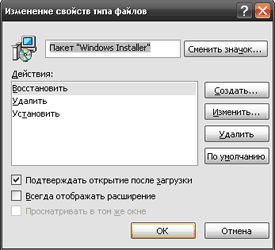
Если таковых вы не наблюдаете, то их необходимо создать
1) Действие: &Восстановить
Приложение, выполняющее действие: "C:\WINDOWS\System32\msiexec.exe"/f"%1"%*
2) Действие: &Удалить
Приложение, выполняющее действие: "C:\WINDOWS\System32\msiexec.exe"/x"%1"%*
3) Действие: &Установить
Приложение, выполняющее действие: "C:\WINDOWS\System32\msiexec.exe"/i"%1"%*
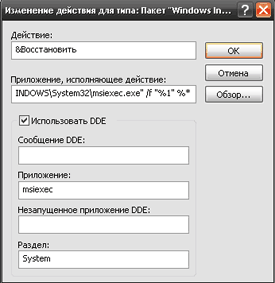
После создания необходимых действий надо зарегистрировать msiexec. Для этого идем в "Пуск" - "Выполнить". В командной строке прописываем msiexec /unregister и жмем на "Ок". Потом тем же образом выполняем последнюю команду msiexec /register. Всё: теперь проблема "Не удается получить доступ к службе Windows Installer" просто обязана разрешиться!
- Категория: Windows XP » Устранение неполадок
 В панели задач нет языковой панели. Что делать и кто виноват?Во всех версиях Windows, начиная с XP, очень часто встречается такая проблема – исчезает
В панели задач нет языковой панели. Что делать и кто виноват?Во всех версиях Windows, начиная с XP, очень часто встречается такая проблема – исчезает Удаление неудаляемых файловНаверное многие пользователи сталкивались с проблемой когда Windows не хочет удалять файлы,
Удаление неудаляемых файловНаверное многие пользователи сталкивались с проблемой когда Windows не хочет удалять файлы,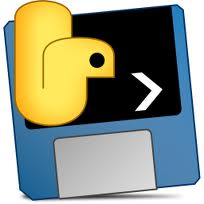 Использование консольных утилит Assoc и FtypeWindows содержит несколько утилит командной строки для управления файлами. Обсудим программы
Использование консольных утилит Assoc и FtypeWindows содержит несколько утилит командной строки для управления файлами. Обсудим программы Не удается запустить программу в Windows 7После перехода на Windows7 первое время сталкивался с тем, что не удается запустить
Не удается запустить программу в Windows 7После перехода на Windows7 первое время сталкивался с тем, что не удается запустить Редактирование реестра запрещено администратором системы. Как запустить ред ...Бывает так, что при вызове реестра выдаётся сообщение-ошибка о том, что
Редактирование реестра запрещено администратором системы. Как запустить ред ...Бывает так, что при вызове реестра выдаётся сообщение-ошибка о том, что